Met de functie Parental Controls (Ouderlijk toezicht) en Family Time (Familietijd) kunt u een schema maken om de internettoegang voor een apparaat op een bepaalde tijd en dag te blokkeren. U kunt ook meerdere schema's voor een apparaat maken. Er zijn geen beperkingen. Volg hiervoor de onderstaande instructies:
2. Tik op Parental Controls (Ouderlijk toezicht) of Family Time (Familietijd) op het dashboard of tik op het menupictogram in de rechterbovenhoek en tik vervolgens op Parental Controls (Ouderlijk toezicht) of Family Time (Familietijd). Instellingen kunnen per model verschillen.
| iOS | Android™ |
 Ouderlijk toezicht  Familietijd |
 |
| iOS | Android |
 Ouderlijk toezicht  Familietijd |
 Ouderlijk toezicht  Familietijd |
3. Tik op Control a Device (Een apparaat beheren) als u Parental Controls/Family Time (Ouderlijk toezicht/Familietijd) niet heeft ingesteld.
| Ouderlijk toezicht | Familietijd |
 |
 |
Als u al Ouderlijk toezicht/Familietijd op één of meer apparaten heeft, tikt u op Add a device (Een apparaat toevoegen).

4. Selecteer een apparaat.
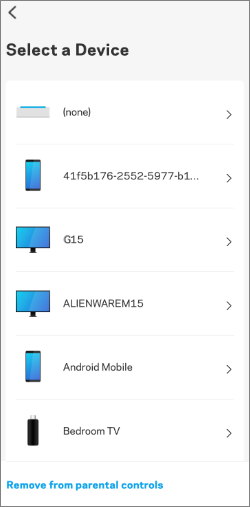
5. Tik op Schedule a Pause (Een onderbreking plannen).
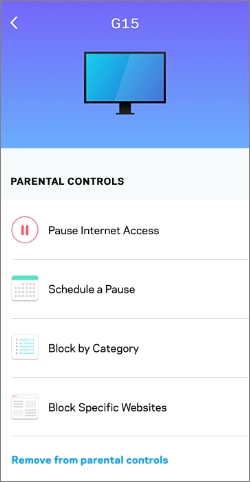
6. Selecteer de dagen, met een begintijd (Pause at) (Pauze om) en eindtijd (Resume at) (Hervat om), waarop u de internettoegang wilt blokkeren, en tik vervolgens op Save (Opslaan). Zorg ervoor dat de routertijd onderaan correct is, anders tikt u op Edit (Bewerken) om de juiste tijd in te stellen. Wanneer u hierom wordt gevraagd, kunt u een andere tijd instellen of de huidige routertijd behouden.
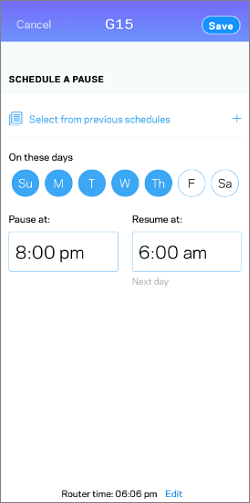
7. Controleer uw schema. Als u wijzigingen wilt aanbrengen, tikt u op het schema dat u wilt bewerken.
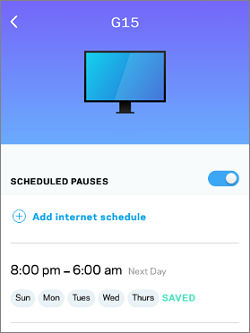
8. Tik op de terug pijl. U ziet nu een oranje balk die de geplande pauze aangeeft. Internet pauzeert bijvoorbeeld om 20.00 uur.
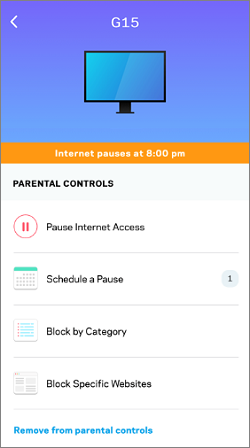
9. Het apparaat en de tijd van de pauze verschijnen in de lijst Parental Controls/Family Time (Ouderlijk toezicht/Familietijd).
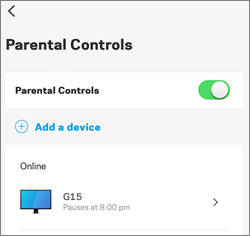
Het verschijnt ook op het Android-dashboard. In dit gedeelte worden de eerste paar clients met instellingen voor Parental Controls/Family Time (Ouderlijk toezicht/Familietijd) weergegeven.
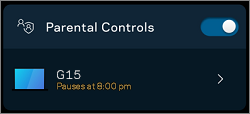
Hoe u een schema kunt bewerken
1. Tik op een bestaand apparaat in de lijst Parental Controls/Family Time (Ouderlijk toezicht/Familietijd).
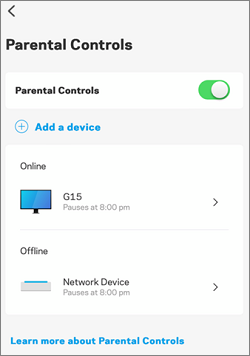
2. Tik op Schedule a Pause (Een onderbreking plannen).
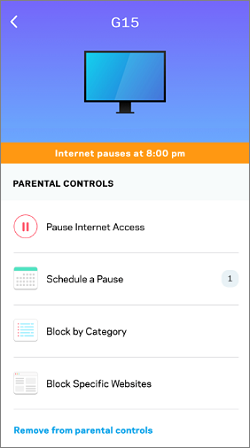
3. Selecteer de geplande tijd die u wilt bewerken (als er meer dan één schema verschijnt), breng uw wijzigingen aan en tik vervolgens op Save (Opslaan).
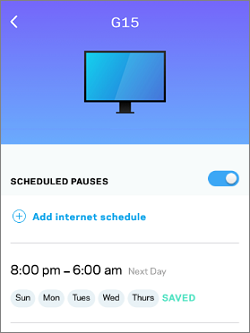
U kunt ook op Add internet schedule (Internetschema toevoegen) tikken om nog een schema voor dezelfde client aan te maken. Zodra u zich in de bewerkingsmodus bevindt, heeft u de mogelijkheid om een vorig schema te selecteren, het bestaande schema te bewerken of een schema te verwijderen. Zorg ervoor dat u op Save (Opslaan) tikt om de wijzigingen toe te passen.
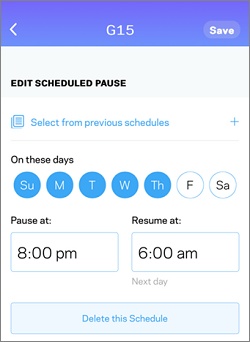
Webinterface
1. Open een webbrowser om toegang te krijgen tot de webinterface van uw router of de LinksysSmartWiFi.com pagina.
2. Kies Parental Controls (Ouderlijk toezicht) in het hoofdmenu en schakel dit in.
3. Kies een apparaat uit de lijst, selecteer Specific Times (Specifieke tijden) en klik op Edit (Bewerken).
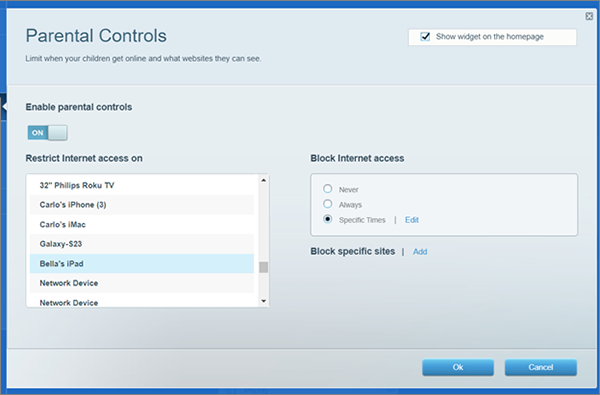
4. Selecteer een schema om de internettoegang voor het geselecteerde apparaat te blokkeren en klik vervolgens op Ok.
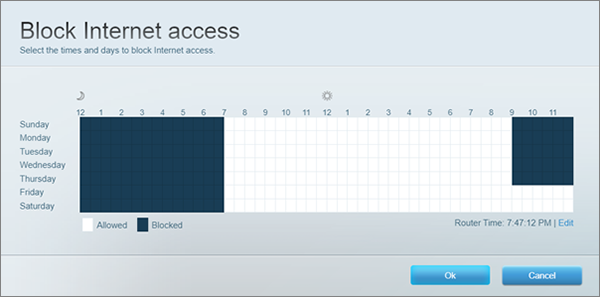
5. Klik nogmaals op Ok om uw instellingen op te slaan.
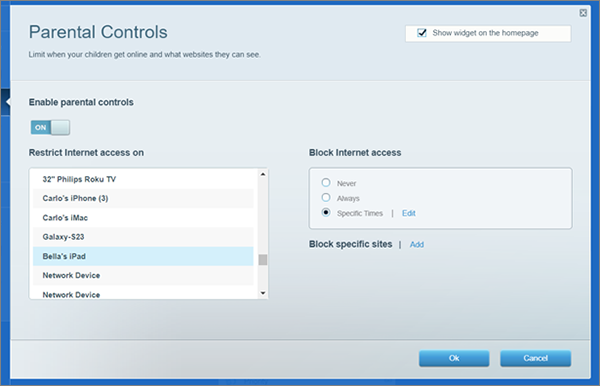
Meer informatie:
Hoe u internettoegang kunt pauzeren via een webbrowser





